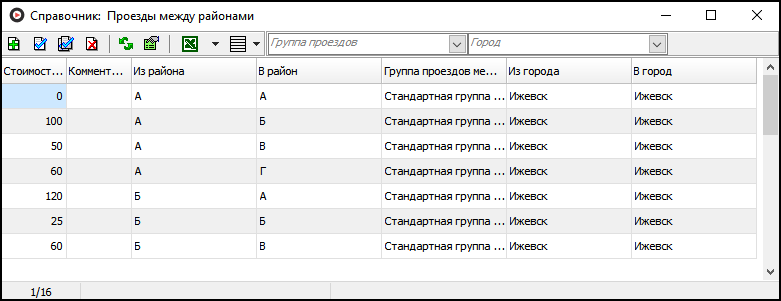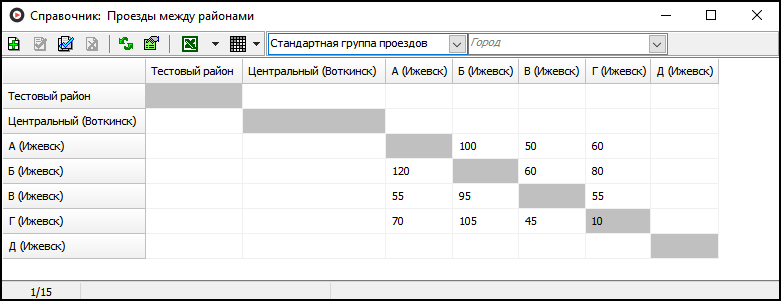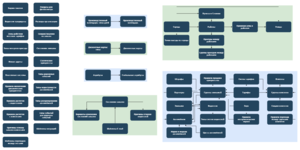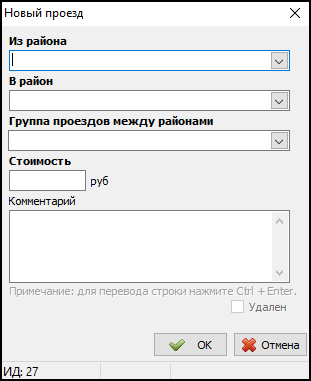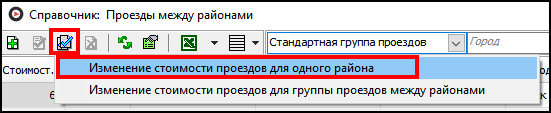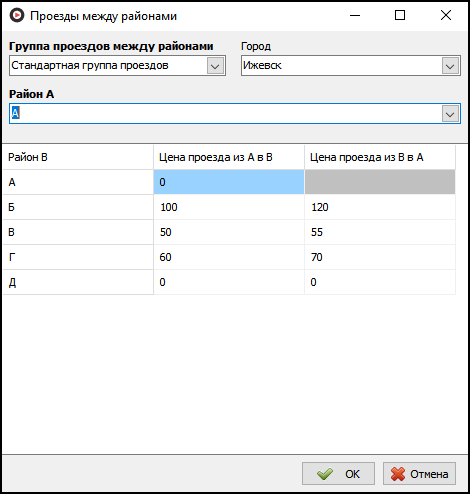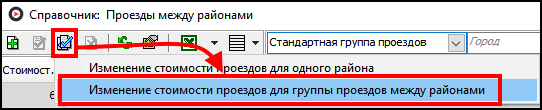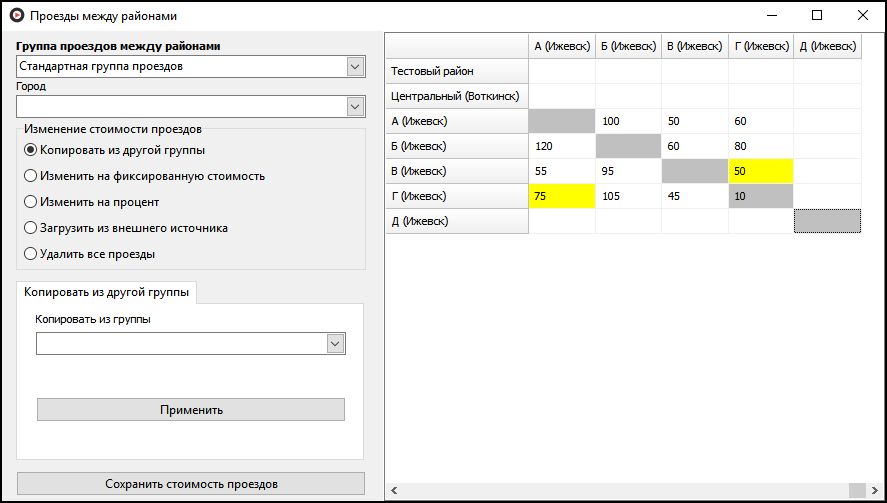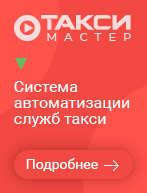Справочник «Проезды между районами»
Справочник «Проезды между районами» — справочник, в котором хранится стоимость проезда между районами.
В панели действий можно выбрать вид отображения: "Список" или "Матрица".
Переключив на вид "Матрица", нужно выбрать группу проездов между районами в соответствующем фильтре, чтобы стоимости проездов между районами отображались в виде матрицы.
Также проезды между районами можно фильтровать по городу.
Содержание
Зависимости
Этот справочник использует информацию из следующих справочников:
Добавление нового правила проезда между районами
https://youtu.be/1cMEjs1_CuI
https://vkvideo.ru/video-99157886_456239554
Чтобы добавить новое правило, нужно выполнить следующие действия:
- Нажать кнопку Добавить или клавишу Insert. Если используется матричный вид, то можно дважды кликнуть по нужной ячейке в матрице. В открывшуюся карточку проезда между районами автоматически подставятся поля "Из района", "В район", "Группа проездов между районами". Это также будет работать и для редактирования существующего проезда.
- В выпадающем списке Из района выбрать район подачи.
- Из выпадающего списка В район выбрать район назначения.
- В поле Группа проездов между районами указать необходимую группу.
- В поле Стоимость указать цену проезда, которая будет прибавляться к сумме за заказ при расчете стоимости проезда в карточке заказа.
- В поле Комментарий можно указать комментарий для данного правила.
- Нажать кнопку OK для сохранения.
Изменение стоимости проездов для одного района
Можно изменить стоимость проездов для одного района, выбрав соответствующий вариант.
После этого нужно заполнить открывшуюся карточку.
- В выпадающем списке Группа проездов между районами нужно выбрать группу.
- В выпадающем списке Город можно выбрать город, по которому будут фильтроваться районы в выпадающем списке "Район А", а также Районы B в таблице.
- В поле Район А нужно указать район.
- В таблице можно изменить:
- стоимость проезда из района, указанного в поле Район А в другие районы.
- стоимость проезда из других районов в указанный район.
Изменение стоимости проездов для группы проездов между районами
Можно массового изменить стоимость проездов для целой группы проездов, выбрав соответствующий вариант.
Затем нужно заполнить открывшуюся форму.
В этой форме справа будет отображаться матрица стоимостей проездов между районами для выбранной группы. Там можно вручную изменять стоимость нужных проездов. Измененные стоимости будут выделяться желтым цветом.
В левой панели можно выбрать группу проездов между районами и задать фильтр по городу. Также доступно несколько способов массового изменения цен:
- Копировать из другой группы. Дополнительно можно выбрать, из какой группы скопировать стоимости проездов.
- Изменить на фиксированную стоимость. Дополнительно можно задать, на какую сумму надо увеличить или уменьшить стоимости проездов между районами. Будут изменены только стоимости проездов больше нуля.
- Изменить на процент. Дополнительно можно задать, на какой процент увеличить или уменьшить стоимость, а также задать правила округления.
- Загрузить из внешнего источника. Можно загрузить стоимости проездов между районами из буфера обмена или из файла в формате xls, xlsx, ods, csv. При этом в первой строке и столбце должны быть названия районов, а остальные ячейки должны содержать стоимость проезда.
- Удалить все проезды - очистить стоимость всех проездов.
После внесения изменений нужно нажать кнопку Сохранить стоимость проездов. Сохранение может занять некоторое время, и в этот период новые цены не будут передаваться в TMDriver.
Экспорт данных
Данные из этого справочника могут быть экспортированы в документ Microsoft Excel, в формат .csv или в буфер обмена. Чтобы экспортировать данные, надо нажать кнопку Экспортировать данные в Excel.
Если необходимо произвести экспорт в формат .csv или в буфер обмена, надо нажать на черную стрелку ![]() справа от кнопки Экспортировать данные в Excel и выбрать нужный вариант экспорта.
справа от кнопки Экспортировать данные в Excel и выбрать нужный вариант экспорта.
Если был включен режим матрицы, то при экспорте данных в Excel, csv или буфер обмена данные по стоимости проездов будут выгружаться тоже в виде матрицы.
Импорт
Чтобы импортировать данные в этот справочник, можно воспользоваться утилитой TMRefsImport. Здесь можно ознакомиться с порядком импорта более подробно.